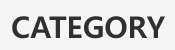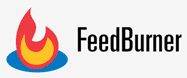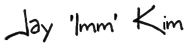글 시작
'풋볼 매니저'의 악명은 '문명'과 함께 익히 들어봤지만,
한 번도 해본 적 없다가 Football Manager 17을 통해서 처음 시리즈에 입문하게 되었다.
내가 초심자(뉴비)이고, 이글은 나를 위한 가이드이다.
게임을 사서 설치하고, 처음 시작을 하게 되면
인터넷 방송이나 커뮤니티에 구경하던 것 같지 않은 게임 환경에
다소 어색함을 느끼게 된다.
본격 플레이에 앞서 사전 지식도 많이 알아야 하고….
이 글에서는 본 게임을 시작하기에 앞서 알아둬야 할
'기초공사'에 관한 것을 정리해보려고 한다.
직접 테스트 플레이를 하면서 포스트를 작성하고 있는데,
한번 현탐 오지게 먹고 내려놓았다가 다시 작업하고 있다.
진도 뽑는 꼬락서니가 FM17은 내내 적응이나 하고 게임 이해나 하다가,
신작이 나오면 본격적으로 게임을 즐기지 싶다.
소개될 내용 다수는 옆 동네들(이라고 하면 떠오르는 커뮤니티)에서
많은 도움을 받았다.
0. 내 테스터 사양
스팀에서 말하는 최소사양은 다음과 같다.
운영체제: Win Vista(SP2), 7(SP1), 8, 8.1, 10(1607)
프로세서: Intel Pentium 4, Intel Core or AMD Athlon – 2.2 GHz +
메모리: 2 GB RAM
그래픽: Intel GMA X3100, NVIDIA GeForce 8600M GT
or AMD/ATI Mobility Radeon HD 2400 – 256MB VRAM
저장공간: 3 GB 사용 가능 공간
내가 테스트 플레이 하는 노트북 사양은 다음과 같다.
운영체제: Win7 Home 64bit
프로세서: Intel Core i7-3630QM @2.40GHz
메모리: 12GB DDR
그래픽: NVIDIA GeForce GTX 660M /2GB
Storage: 128G mSSD + 750G(7200rpm) HDD
스팀에서 제시한 사양은
다수국가-클럽을 시뮬하기에는 절대 무리다.
나는 '잉글랜드-모든 하부 리그'만 켜놓고 테스트 돌리는데,
내 노트북으로 아주 매끄럽게 시뮬된다고 말할 체감 수준은 아니다.
게임 옵션이나 활성화 국가-리그 수,
각종 유저 패치의 개수 타협은 알아서들 판단해야 한다.
당연히 높은 사양을 요구하는 옵션을 많이 선택할수록,
많은 패치를 할수록 게임은 무거워진다.
개인적으로 필수라고 생각하는 패치나 설정만 언급하겠지만,
제시한 것마저 시뮬레이션 도중 버겁다고 느껴진다면
타협은 각자 알아서들 해야 한다.
그렇다고 사양을 심각하게 의식하라는 말은 아니다.
선수/전술 관리에 따른 시합 과정과 결과를 시뮬하는 게임 특성상
로딩이 좀 오래 걸린다거나 게임 그래픽이 다소 좋지 않다고 해도
게임을 즐기는 데 큰 어려움은 없다.
바둑알 모드로도 게임을 하는데, 뭐.
1. 구입/ 설치

지난 크리스마스 때 스팀 할인을 틈타 샀다.
싸게 살 수 있는 다른 루트도 있는 듯한데,
난 대행을 이용해본 적이 한 번도 없어서 이 부분은 도움이 안 되겠다.
게임을 사려고 보면 '인게임 에디터(DLC)'라는 걸 따로 판다.
게임 중에 에디팅을 가능하게 하고, 이후 적용할 스킨 기능 중에
인게임 에디터가 있어야만 제 기능을 다 하는 스킨도 있다.
(사는 김에 사든지 나중에 사든지 각자가 판단할 것)
'르테'라는 유료 에디터도 있다.
'인게임 에디터'보다 더 많은 편집 기능이 있다고 한다.
'내장 에디터'라는 것도 게임을 사면 내려받을 수 있다.
내장 에디터는 로스터 파일 병합 같은 용도로 사용된다 카더라.
당장은 플레이도 옳게 못 하고 있는데 에디팅은 언제 할런가 싶다.
난 '로컬 C 드라이브, 스팀 기본 설치 경로'에 게임을 설치했다.
HDD보다는 SSD에 설치하는 게 당연히 더 낫다.
로딩이나 저장할 때 오래 걸리는 불편함을 느끼고 싶지 않다면 말이다.
저장용량에 더 여유가 있다거나, 더 빠른 저장장치로
자료를 옮겨 게임을 하고 싶은 경우가 있다.
이럴 땐 게임 데이터 경로를 수정해주면 된다.
<데이터 저장 경로 수정하기>
1. 바꿔주고 싶은 저장 경로에 폴더를 만든 다음,
(예: 로컬 D 드라이브에 Football Manager 20017이라는 폴더 생성)
2. '스팀 라이브러리 - FM17 속성 - 시작 옵션 설정'을 수정.
시작 옵션 공간에 [ --user_data_location="바꾸고자 하는 경로" ]을 넣음.

2. 다이렉트X / .NET 프레임워크 / GPU 드라이버 설치
개인적으로는 하나의 게임에 꽂히면 그 게임만 하는 주의라서
게임에 딸려오는 '다이렉트X'나 '.넷 프레임워크'로 재설치하는 편이다.
대체로 호환성 좋아서 충돌과 같은 문제가 덜하므로 신뢰하는 편이다.
'.넷 프레임워크'는 마소 페이지에 접속하면 최신 버전을 받을 수 있다.
https://www.microsoft.com/net/download/framework
'다이렉트x'는 FM17을 스팀 기본 경로로 설치했다면,
'C:\Program Files (x86)\Steam\SteamApps\common\Football Manager 2017\_CommonRedist\DirectX\Jun2010'
폴더에 들어가면 'DXSETUP.exe' 파일이 있고,
실행시켜서 설치하면 된다.

최신 게임이 출시되면,
게임 성능을 항상 시켜주는 드라이버 버전을 내놓곤 한다.
게임과 상성이 좋은 버전이 따로 존재하기 때문에
다양한 게임을 하지 않는다면 매번 최신 버전으로 업그레이드할 필요는 없다.
때론 호환성이 좋은 버전으로 다운그레이드하는 것이
각종 충돌 문제 해결 / 성능 향상과 같은 좋은 퍼포먼스를 보여주기도 한다.
대개 게임과 비슷한 시기에 나온 버전들이 호환이 좋은 편이었다.
(유명한 게임의 경우에는 오래도록 지속해서 업그레이드되기도 한다)
엔비디아 GPU의 경우엔 홈페이지 검색창에서 '게임 - GPU 계열'로 검색하면,
대개 호환성 좋은 버전의 드라이버를 찾는다. (예: counter strike global 660M)

http://www.nvidia.co.kr/Download/Find.aspx?lang=kr